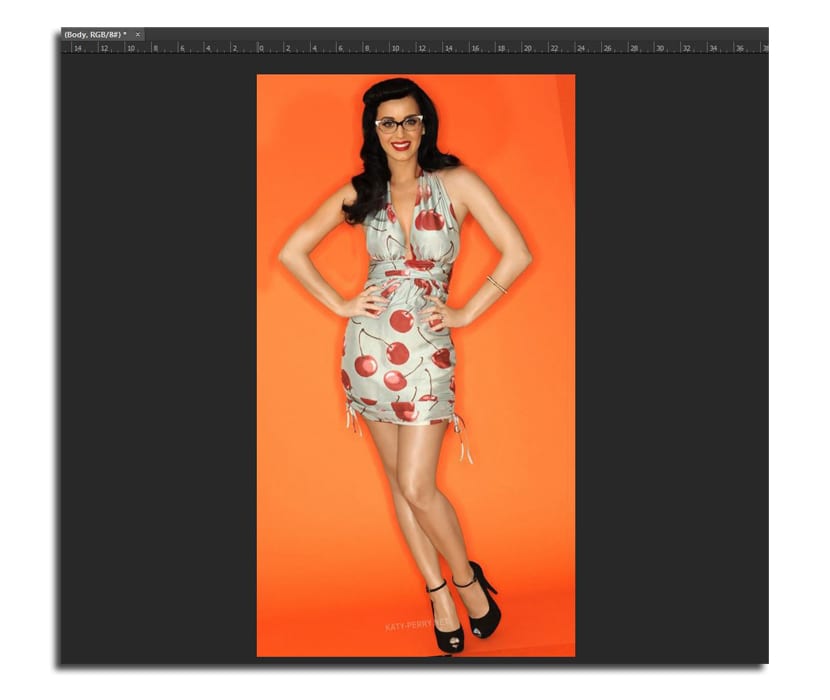Fotografové někdy čelí dilematu výběru mezi dvěma fotografiemi, které mají perfektní pózu, a druhou téměř magickým výrazem. Při výběru finální fotografie tedy přicházejí pochybnosti. Ale díky Adobe Photoshop můžete proveďte trochu kouzla a vyměňte hlavy na dvou fotografiích, které mají určitou podobnost ve složení.
V tomto výukovém programu Photoshopu se naučíte, jak na to vyměnit hlavy snadným způsobem stejného kola provedených póz, protože jinak by to mohlo být docela obtížné. Proto budeme používat Photoshop CC, který má některé nástroje, které věci usnadní, když dojde na tuto výměnu „tváří“.
Jak vyměnit hlavy v aplikaci Adobe Photoshop CC
Musel jsem hledat dvě fotografie stejného kola obrázků ve kterých jsou fotografie docela podobné, zejména v póze těla, protože to bude vypadat přirozeněji. Níže si můžete stáhnout dva obrázky:
- Vybereme dva obrázky, které chceme, a otevíráme je ve Photoshopu. Nezáleží na tom, že mají stejnou velikost.
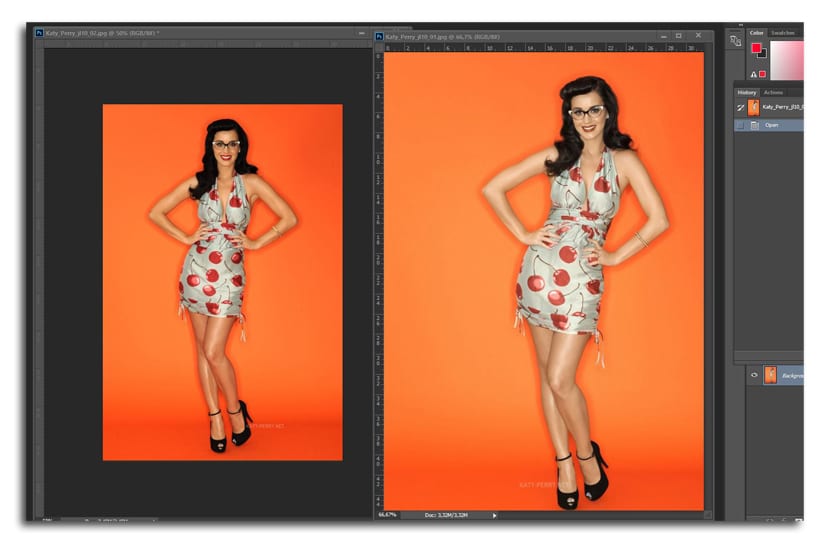
- S nástrojem tah (V), klikneme a podržíme obrázek, abychom jej přenesli do druhého dokumentu jako další vrstvu. Pokud podržíte klávesu Shift, bude to provedeno vyrovnaným způsobem
- Odemkneme vrstvu pozadí kliknutím na ikonu zámku v příslušné vrstvě
- Nyní vybereme dvě vrstvy ve stejnou dobu a my jdeme na Úpravy> Automaticky zarovnat vrstvy (zarovnat vrstvy automaticky)
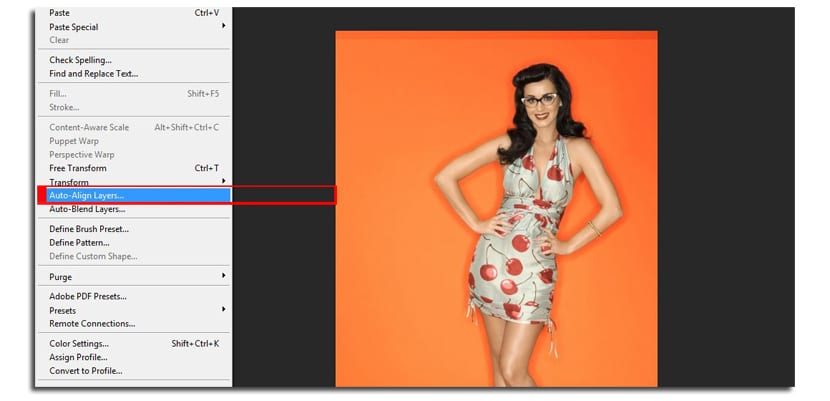
- Photoshop vám umožní vybrat si z několika možností zarovnání obrázků, včetně rotace a velikosti. Vybereme Automatický režim
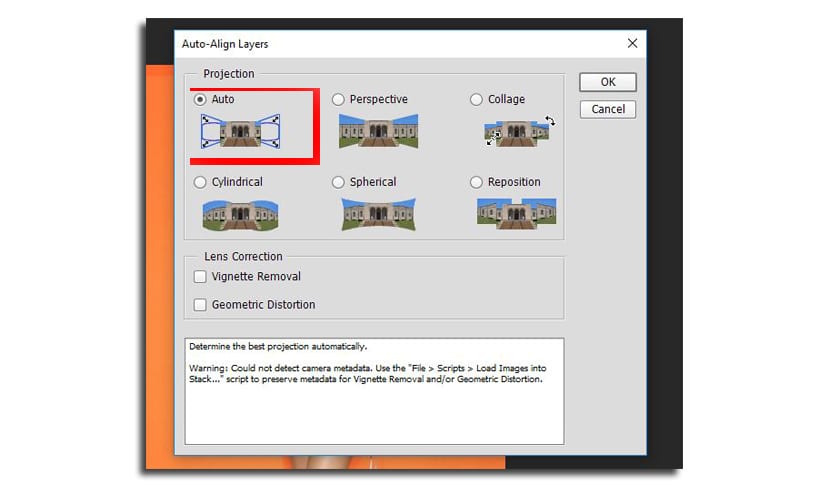
- Změnili jsme jméno z vrstev na „Hlava“ a „Tělo“. Ten, který byl dole, bude «Hlava».
- Vybereme vrstvu «Tělo» a klikneme na tlačítko «Přidat tlačítko nové masky vrstvy», které najdeme ve stejném okně vrstev dole
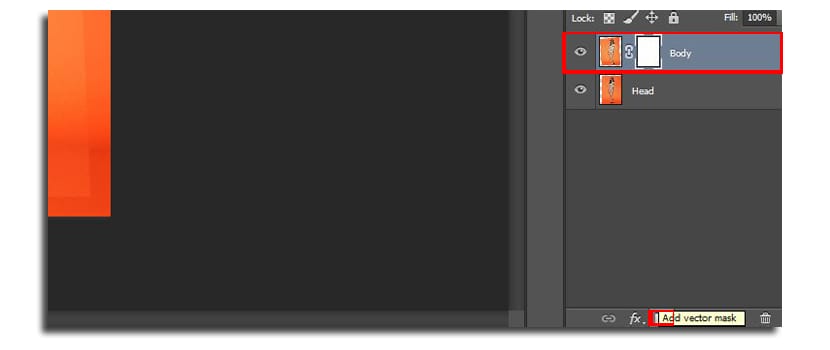
- Vybrali jsme si kartáčový nástroj (B) s velikostí 160 pixelů, 100% neprůhledností a vybíráme černou barvu k malování
- Nyní namalujeme na hlavu odhalit ten níže. S několika 5 nebo 6 kliknutími získáme novou tvář

- Měníme velikost stopy na 45 pixelů, přiblížíme a přesně odhalíme část obličeje, aby měla určitou přirozenost. Především v tom, co je krk a šaty. Zde bude trochu záviset na naší trpělivosti a umění dosáhnout lepšího výsledku.
- Můžete vybrat bílá barva namalovat část obličeje, kterou jste vymazali
Doporučuje se to pozadí fotografií je plochéVzhledem k tomu, že v mém příkladu, kdy je tón pomerančů mírně změněn, je oceněn malý rozdíl, který nás nutí k tomu, abychom museli používat štětec s větší velikostí a poloviční neprůhledností, abychom mohli tyto výraznější části dotýkat.